细说xp系统隐藏文件夹的处理方式
时间:2021-10-17 20:57 编辑:admin
有网友给我留言说xp系统隐藏文件夹的问题给他带来了得多的困惑,尽管处理方法特别的容易,可是也有很多朋友不知道xp系统隐藏文件夹究竟要怎么处理。近日就有大部分用户到本站留言关于xp系统隐藏文件夹的问题应该怎么处理。其实只需要1:先打开“我的电脑”随便你进那个盘,就是你要放文件夹的盘,我进的是E盘 2:找到你想要隐藏的文件夹鼠标右击就ok了。还有不知道xp系统隐藏文件夹怎么解决的朋友赶快来学习一下吧!
1:先打开“我的电脑”随便你进那个盘,就是你要放文件夹的盘,我进的是E盘
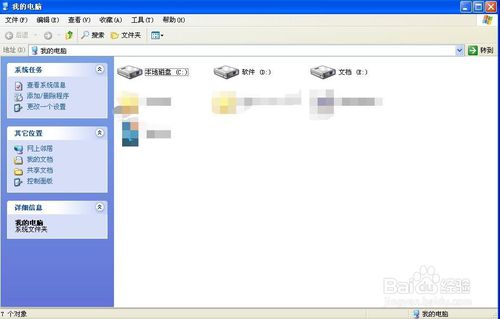
2:找到你想要隐藏的文件夹鼠标右击
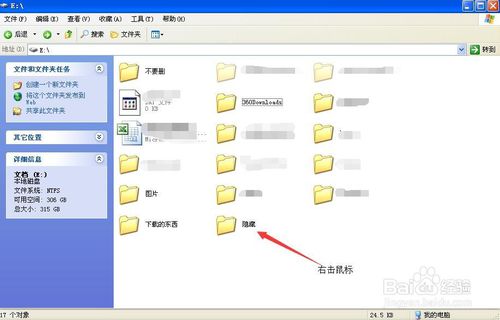
3:弹出一个对话框鼠标点击“属性”按键
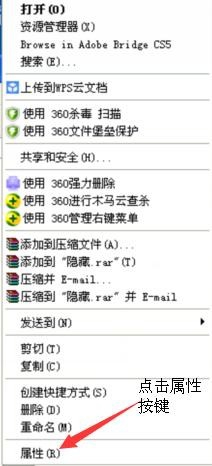
4:弹出一个对话框选择“隐藏”属性再点击确定按键就可以了
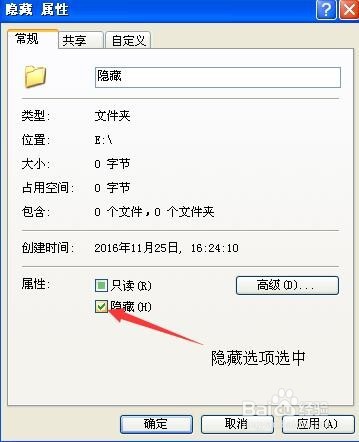
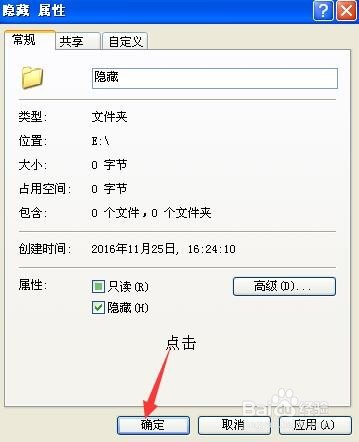
5:点击工具按键栏里面的“文件夹选项”
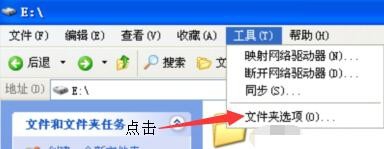
6:点击“查看”再在“高级设置”里面找到“不显示隐藏的文件和文件夹”选择它,再点确定就可以隐藏了如图
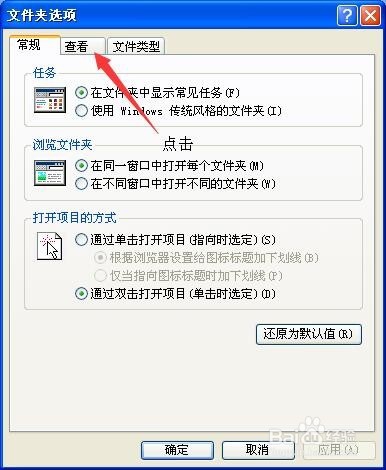
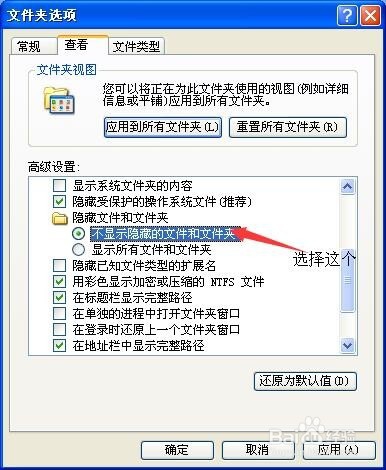

7:如果想还原隐藏的文件夹只需如图所示就可以了
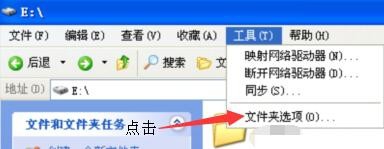
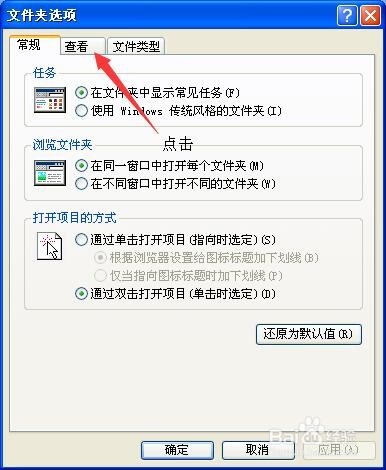
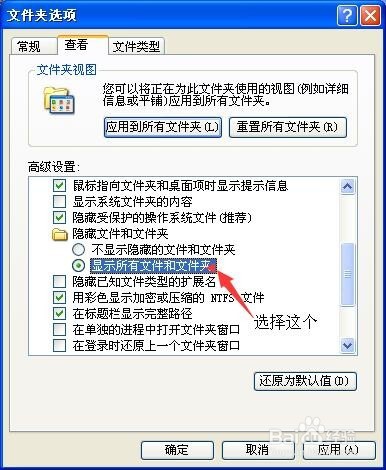
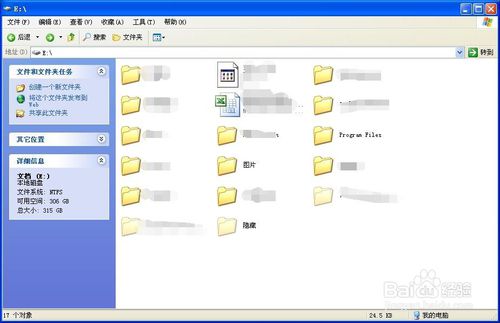
本篇关于xp系统隐藏文件夹的操作方法到这里已经讲解完了,有遇到这样情况的用户们可以采取上面的方法步骤来解决,希望对大家有所帮助。


















共0条
以上留言仅代表用户个人观点,不代表本站立场
立即评论